|
Possiamo cominciare
- Tavolozza
dei colori: imposta in primo piano il colore n.ro 1 e
come sfondo il colore n.ro 2

1. Apri
l'immagine
‘’Envie-printemps-fond’’-
Con un doppio clic nella tavolozza dei livelli,
trasformala in livello Raster 1
2. Effetti>Plugin><
I.C.NET Software >Filter Unlimited 2.0>[AFS
IMPORT] – Turbinem per default
- Ripeti questo effetto
3. Effetti>Effetti bordo>Aumenta
4. Regola>Messa a fuoco>Accentua
messa a fuoco
5. Effetti>Plugin>< I.C.NET
Software >Filter Unlimited 2.0>Buttons
& Frames-Mirrored Frame a 37
6. Livelli>Duplica
7. Effetti>Plugin>< I.C.NET
Software >Filter Unlimited 2.0>Sapphire
Filters 09 -SapphirePlugin_0899... a 69/194/34
8. Tavolozza dei livelli - cambia
la modalità di miscelatura di questo livello in Luce
netta
9. Regola>Messa a fuoco>Accentua
messa a fuoco
10.
Livelli>Nuovo livello raster
11.
Selezioni>Carica/salva selezione>Carica selezione da
disco - Cerca e carica la selezione
‘’envie de
Printemps -1’’
12. Attiva lo
strumento Riempimento (f)- opacità a 50 -
e riempi la
selezione con il colore di primo piano
SELEZIONI>DESELEZIONA TUTTO
13. Diminuisci l'opacità di
questo livello a 87
14. Livelli>Nuovo livello raster
15. Attiva lo strumento -
opacità a 30 - e riempi il livello con il colore di
sfondo
16.
Livelli>Nuovo livello raster
17.
Selezioni>Carica/salva selezione>Carica selezione da
disco - Cerca e carica la selezione
‘’envie de
Printemps -2’’
18. Apri il tube ‘’Envie-printemps-Image1’’
- Modifica>Copia - torna al tuo
lavoro ed incolla nella selezione
SELEZIONI>DESELEZIONA TUTTO
19. Regola>Sfocatura>Sfocatura
gaussiana a 18
20. Tavolozza dei livelli -
cambia la modalità di miscelatura di questo livello in
Luce netta
- Tavolozza dei colori: imposta
in primo piano il colore n.ro 3 e come sfondo il colore
n.ro 4 e prepara un gradiente lineare, così configurato:
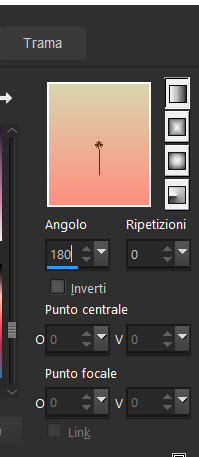
21.
Livelli>Nuovo livello raster
22.
Selezioni>Carica/salva selezione>Carica selezione da
disco - Cerca e carica la selezione
‘’envie de
Printemps -3’’
23. Attiva lo
strumento Riempimento (f) - opacità a 100 -
e riempi la selezione con il gradiente
SELEZIONI>DESELEZIONA TUTTO
24. Livelli>Duplica
25. Livelli>Unisci>Unisci giù
26. Effetti>Plugin>Alien Skin
Eye Candy 5>Impact>Perspective Shadow
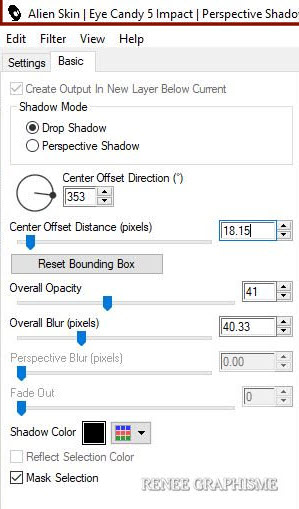
27. Livelli>Nuovo livello raster
28. Attiva il pennello - forma
arrotondata - così configurato:

- Con il colore n.ro 5 traccia
dei tratti per ottenere un risultato simile al mio (se
il risultato non ti soddisfa, nel materiale puoi trovare
l'effetto già pronto
con
il nome ’effet-pinceau-ligne 28’’ )
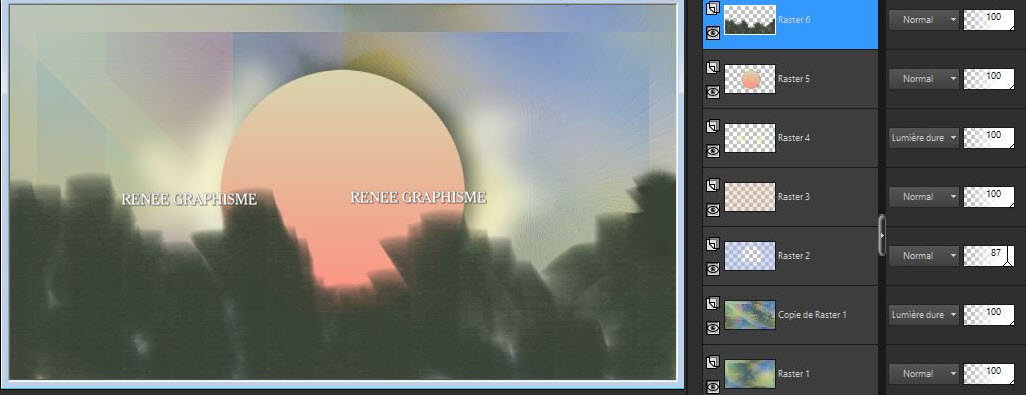
29. Regola>Sfocatura>Sfocatura
gaussiana a 7
30. Diminuisci l'opacità di
questo livello a 44
31. Apri il tube
"Envie-printemps-Image2"
- Modifica>Copia - torna al tuo
lavoro ed incolla come nuovo livello
- Chiudi la visibilità dei 2
livelli in basso
- Posizionati su di un altro
livello
32. Livelli>Unisci>Unisci
visibile
33. Tavolozza dei livelli -
cambia la modalità di miscelatura di questo livello
(Uniti) in Colore
- Ripari la visibilità dei due
livelli in basso
- Il tuo lavoro, a questo punto,
si presenta così:
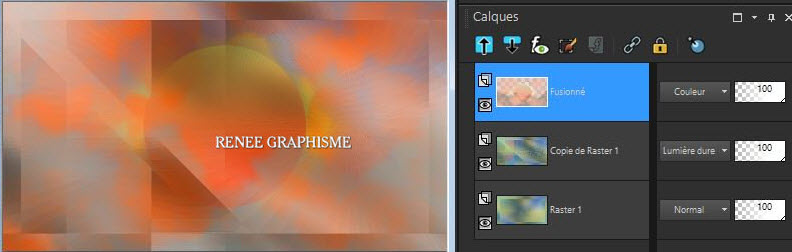
- Tavolozza dei livelli -
posizionati in alto
34.
Livelli>Nuovo livello raster
35.
Selezioni>Carica/salva selezione>Carica selezione da
disco - Cerca e carica la selezione
‘’envie de
Printemps -4’’
36. Attiva lo
strumento Riempimento (f) e riempi la selezione con il
colore n.ro 6
37.
Regola>Sfocatura>Sfocatura gaussiana a 10
SELEZIONI>DESELEZIONA TUTTO
38.
Livelli>Nuovo livello raster
39.
Selezioni>Carica/salva selezione>Carica selezione da
disco - Cerca e carica la selezione
‘’envie de
Printemps -5’’
- Tavolozza dei colori - imposta
in primo piano il gradiente
‘’SirenaMala-Xmax8’’,
configurato in modalità lineare, così:
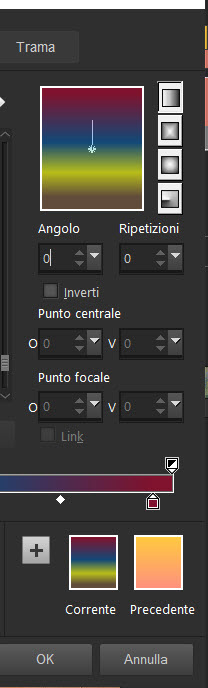
40. Attiva lo
strumento Riempimento (f) e riempi la selezione con il
gradiente - 2 clics
41. Effetti>Effetti
bordo>Aumenta di più
SELEZIONI>DESELEZIONA TUTTO
42.
Livelli>Nuovo livello raster
43.
Selezioni>Carica/salva selezione>Carica selezione da
disco - Cerca e carica la selezione
‘’envie de
Printemps -6’’
44. Attiva lo
strumento Riempimento (f) e riempi la selezione con il
colore n.ro 8
SELEZIONI>DESELEZIONA TUTTO
45. Effetti>Plugin>Alien Skin
Eye Candy 5>Impact>Perspective Shadow
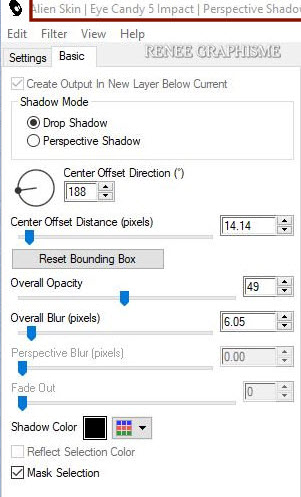
46.
Livelli>Nuovo livello raster
47.
Selezioni>Carica/salva selezione>Carica selezione da
disco - Cerca e carica la selezione
‘’envie de
Printemps -7’’
48. Attiva lo
strumento Riempimento (f) e riempi la selezione con il
colore n.ro 5
49. Tavolozza dei livelli -
cambia la modalità di miscelatura di questo livello in
Sovrapponi
SELEZIONI>DESELEZIONA TUTTO
50. Apri il tube
‘’Envie-printemps-Image3.’’
- Modifica>Copia - torna al tuo
lavoro ed incolla come nuovo livello
51. Oggetti>Allinea>Inferiore
52.
Livelli>Nuovo livello raster
53.
Selezioni>Carica/salva selezione>Carica selezione da
disco - Cerca e carica la selezione
‘’envie de
Printemps -8’’
- Tavolozza dei colori - imposta
in primo piano il gradiente e come sfondo il colore n.ro
6
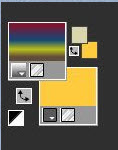
54. Attiva lo
strumento Riempimento (f) e riempi la selezione con il
gradiente
55. Effetti>Plugin>< I.C.NET
Software >Filter Unlimited 2.0>Sapphire
Filters 09 - SapphirePlugin_0879...
(gli effetti
di questo filtro dipendono dai colori utilizzati e dalle
misure del filtro)
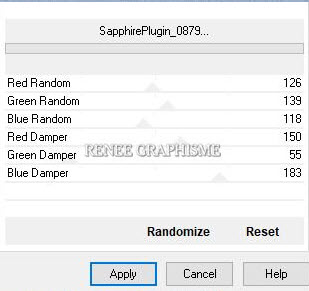
56. Effetti>Effetti 3d>Smusso a
incasso
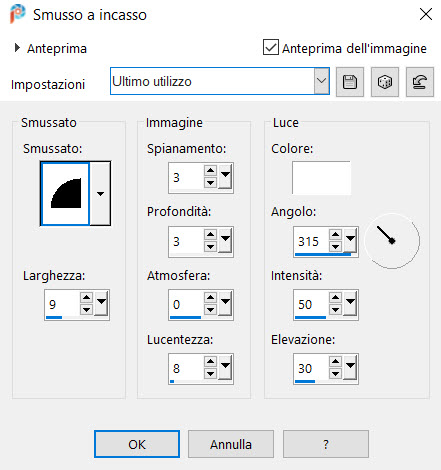
SELEZIONI>DESELEZIONA TUTTO
57.
Effetti>Effetti 3d<Sfalsa ombra 1/1/80/3 in nero
58. Apri il tube
‘’Envie-printemps-Image 5’’
- Modifica>Copia - torna al tuo
lavoro ed incolla come nuovo livello
- Posiziona correttamente
59. Effetti>Plugin>Alien Skin
Eye Candy 5>Impact>Perspective Shadow - Preset ‘’Envie
de Printemps –Shadow’’
60. Apri il
tube
‘’Envie-printemps-Image4’’
- Modifica>Copia
- torna al tuo lavoro ed incolla come nuovo livello
61.
Attiva
lo strumento
 ed
imposta i seguenti valori di posizionamento: ed
imposta i seguenti valori di posizionamento:
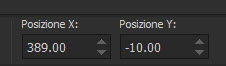 389/-10
389/-10
Premi "M"
per disattivare la funzione
62.
Livelli>Nuovo livello
raster
63.
Selezioni>Carica/salva selezione>Carica selezione da
disco - Cerca e carica la selezione
‘’envie de
Printemps -9’’
64. Attiva lo
strumento Riempimento (f) e riempi la selezione con il
colore n.ro 6
SELEZIONI>DESELEZIONA TUTTO
65. Apri il tube
‘’Envie-de-printemps-Tubes -tutos.pspimage’’
- Scegli i tubes che preferisci,
incollali sul tuo lavoro e ridimensionali se necessario
66. Immagine>Aggiungi bordatura
- 1 pixel - colore n.ro 6
- Immagine>Aggiungi bordatura -
10 pixels in bianco
- Immagine>Aggiungi bordatura -
1 pixel - colore n.ro 6
- Immagine>Aggiungi bordatura -
55 pixels in bianco
67. Apri il tube
‘’Envie-printemps-Image-deco cadre.’’
- Modifica>Copia - torna al tuo
lavoro ed incolla come nuovo livello
68. Livelli>Unisci>Unisci
visibile
69. Immagine>Ridimensiona a 1100
pixels di larghezza
Il
tutorial è terminato
Spero abbiate gradito eseguirlo
Grazie
Renée
Scritto il 22 dicembre 2020
pubblicato
nel 2020
*
Ogni somiglianza con una lezione esistente è una pura
coincidenza
*
Non dimenticate di ringraziare i tubeurs e le
traduttrici che lavorano con e per noi.
Grazie
|